O terminal do Linux divide opiniões. Enquanto administradores de rede o consideram imprescindível, alguns usuários costumam evitar o uso e manipulação da linha de comando. Porém, ambos concordam sobre o poder e versatilidade dos inúmeros comandos presentes no Linux. Inclusive, criamos um guia completo com os comandos Linux e A a Z. E tem mais, no guia explicamos todos os comandos. Quem sabe você não adere ao Terminal.
Devido à imensidão de programas e instruções, é praticamente impossível decorar ou mesmo saber de todos. Pensando nisso, serão apresentados alguns recursos muito úteis e interessantes, porém pouco conhecidos logo a seguir. Além dos comandos citados neste artigo, também fizemos um artigo falando um pouco sobre o comando do wget e os mais variados parâmetros.
Comandos Linux interessantes
Comando tree
O primeiro a ser apresentado é o comando Tree. Esse comando exibe o conteúdo de uma pasta por meio de ramificações, semelhante a uma árvore, facilitando a leitura do conteúdo pelo terminal. Para instalá-lo e fazer os testes basta executar os comandos abaixo:
Para instalar o tree no Ubuntu, Linux Mint e derivados, execute:
sudo apt install treePara instalar no Debian, execute como ROOT:
apt install treeApós a instalação basta chamar o comando no diretório pretendido
treeE assim, você verá a seguinte tela:
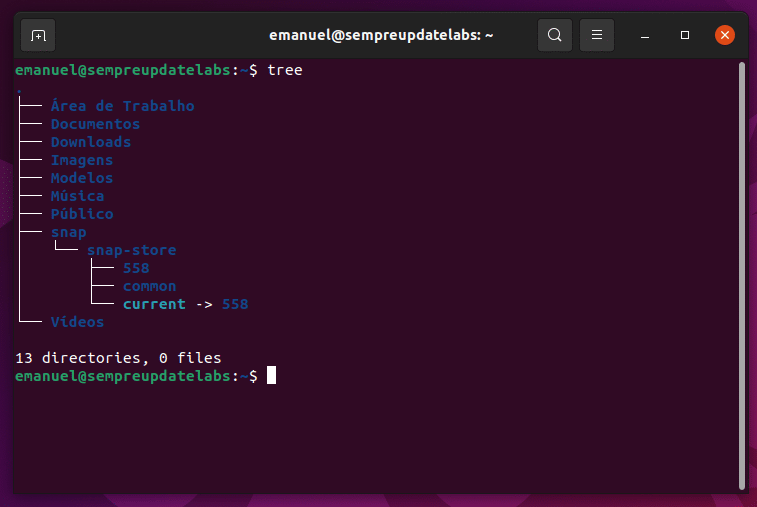
Comando mtr
Muito provavelmente você deve conhecer os comandos ping e traceroute, o mtr é uma combinação dessas duas instruções de maneira gráfica ou visualmente mais agradável. No caso do comando mtr, você não precisa instalar nada no Linux. Assim, basta executar o comando abaixo apontando para o site ou IP desejado.
Exemplo de como pode ser utilizado:
mtr google.com.br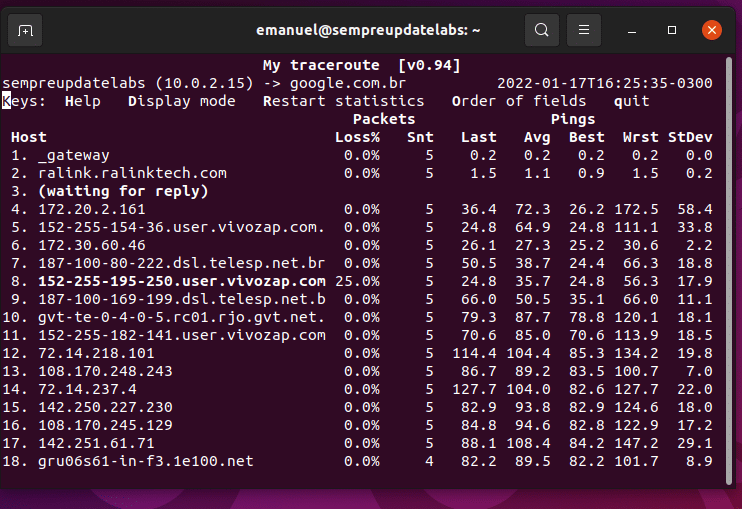
Comando colortail
O colortail é bastante pertinente, pois permite que a saída do comando tail no terminal seja apresentada de forma colorida.
Para instalar o colotail no Ubuntu, Linux Mint e derivados, execute:
sudo apt install colortailExemplo de uso do comando colortail:
colortail -f /var/log/syslog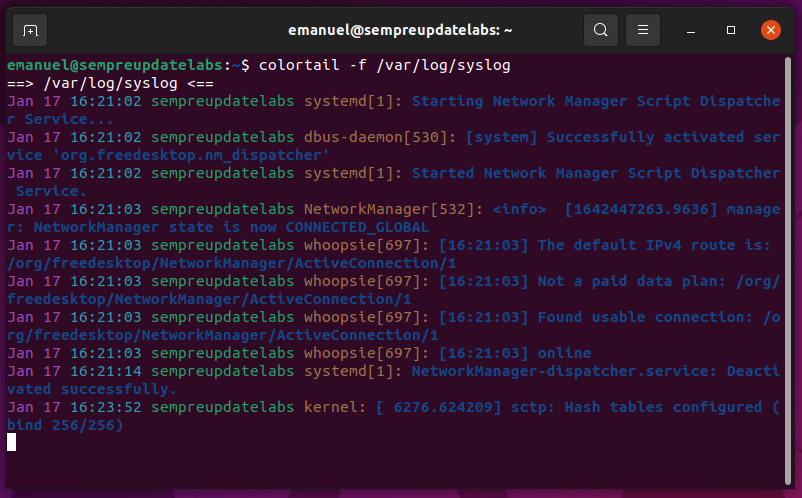
No entanto, para o Fedora a instalação do pacote não está disponível. Mas, há um substituto do comando colortail para o Fedora. Apresentamos o ccze que também pode ser instalado no Ubuntu.
No Fedora, execute o comando abaixo:
sudo dnf install ccze -yUsando o ccze no Fedora:
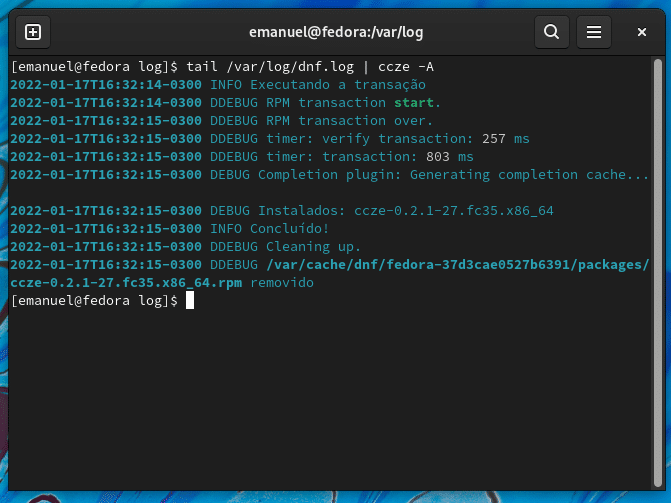
Comando last
Esse comando exibe todos os usuários recentemente logados, incluindo data, horário, IP e outros detalhes do acesso.
last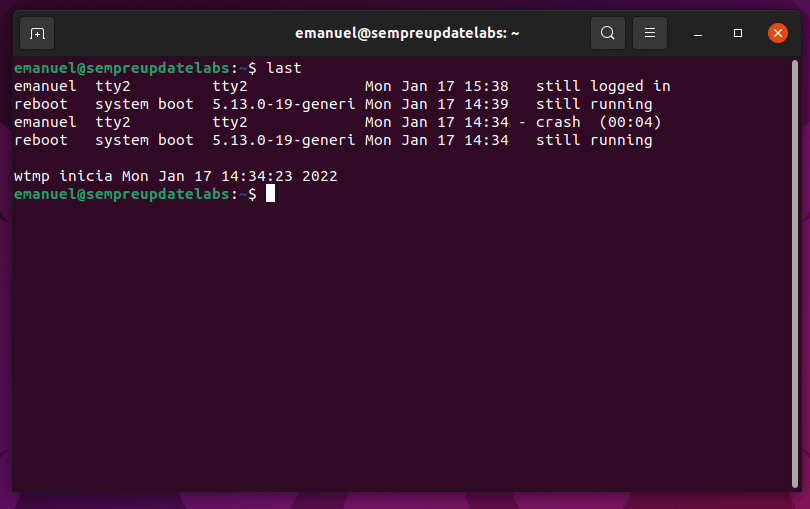
Comando cal
O comando cal é simples e muito funcional para uma consulta rápida no calendário pelo Terminal Linux. No entanto, para o Ubuntu é preciso instalar. No Fedora, o comando já está instalado.
Para instalar o comando cal no Ubuntu e derivados, execute:
sudo apt install ncalPor fim, para usar o comando, execute:

Veja outro print da saída, desta vez no Fedora 35. Este é o comando que mais uso, afinal estou sempre com o Terminal aberto, volta e meia sempre aparece alguém perguntando datas. E por impulso já executo o comando cal via terminal mesmo. Mas daí você pode pensar, não é só olhar próximo ao relógio no ambiente gráfico? Sim é. Mas, para quem quer dominar o Terminal Linux ou está sem ambiente, o comando é crucial.
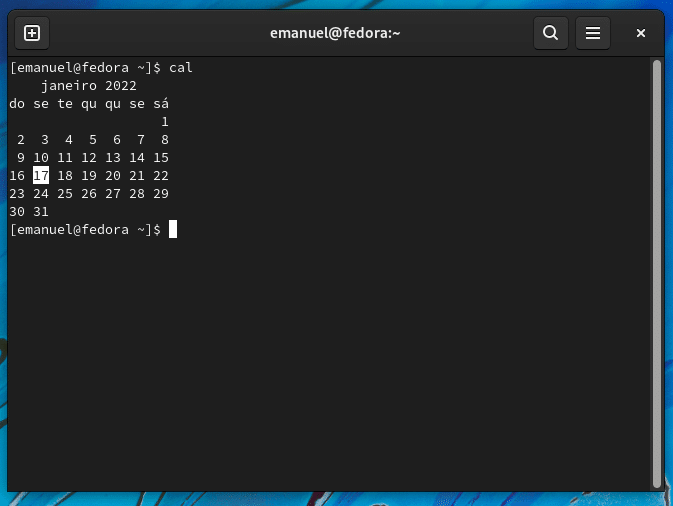
Comando figlet
O figlet é uma boa opção para quem precisa escrever textos em forma de caracteres ASCII. Por padrão ele não vem instalado em grande parte das distribuições se fazendo necessário a instalação.
Para instalar o comando figlet no Ubuntu, Linux Mint e derivados, execute:
sudo apt install figletPara instalar o comando figlet no Fedora e derivados, execute:
sudo dnf install figlet -yExemplo de uso:
figlet frase_desejada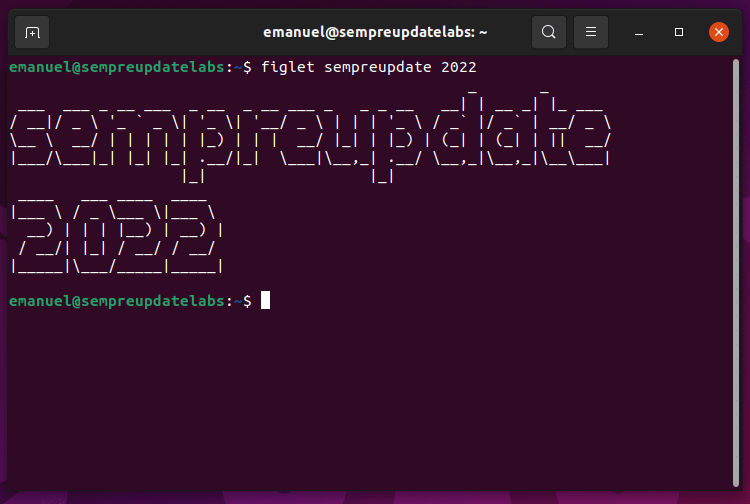
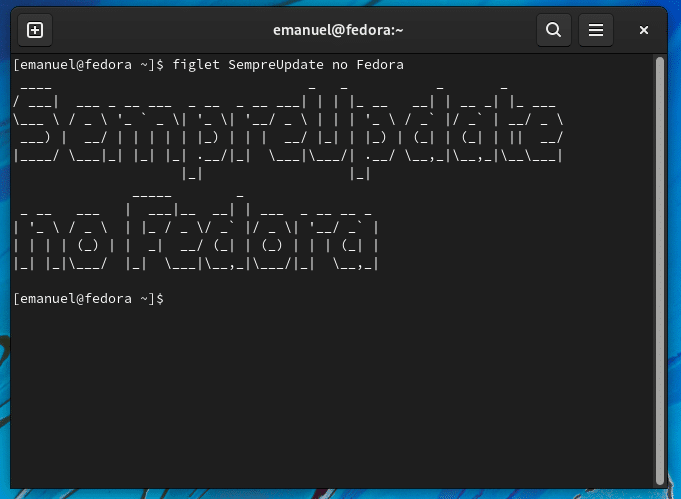
Comando id
O comando id retorna informações do usuário, bem como identificadores e os grupos pertencentes.
Execute o comando id:
idSaída do comando id:
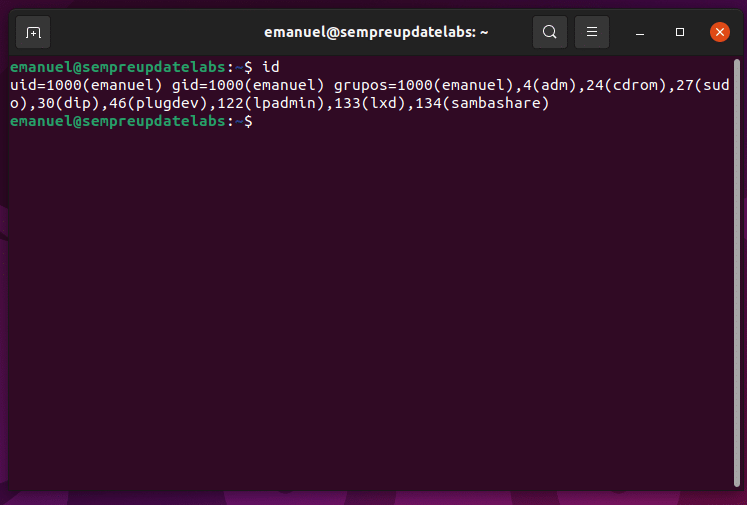
Comando stat
Uma outra maneira de obter informações detalhadas sobre determinada pasta ou arquivo, tais como: data de modificação e criação, usuários, grupos entre outros.
stat nome_da_parta_ou_arquivoExemplo de uso:
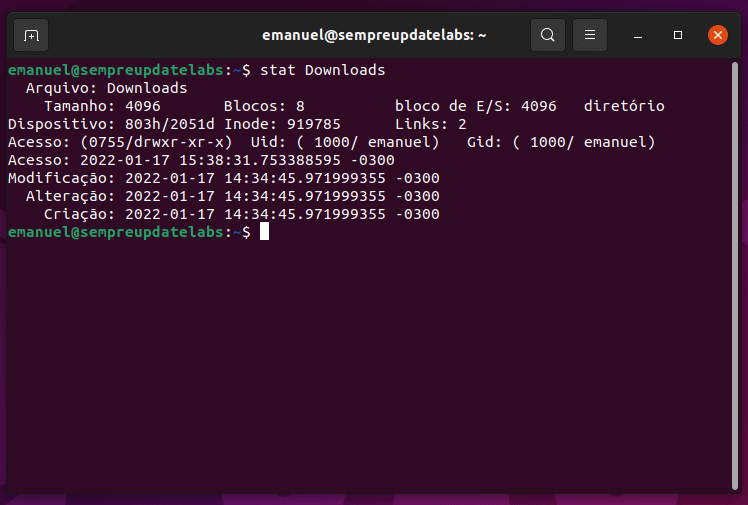
Comando ss
O ss é um recurso bem completo. Semelhante ao netstat é possível filtrar informações detalhadas de conexão TCP/IP e processos de forma mais ágil.
Exemplo de uso:
ss -sSaída do comando ss:
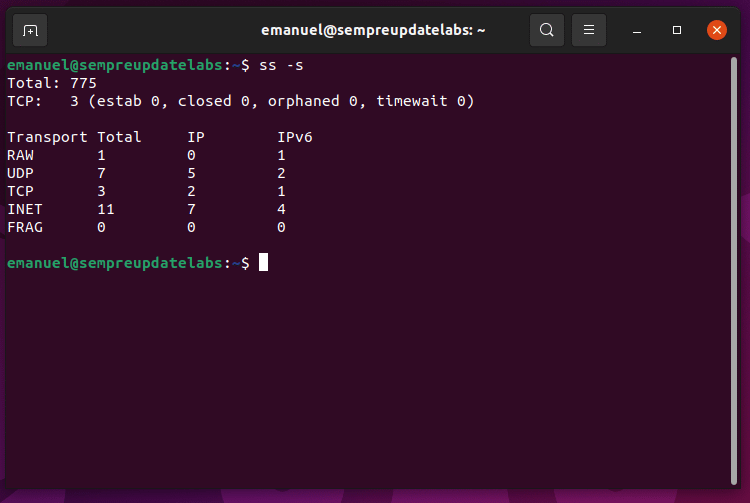
Exibe um resumo geral com estatísticas de conexão. Para maiores informações a respeito das flags de filtragem, consulte o manual do programa:
man ss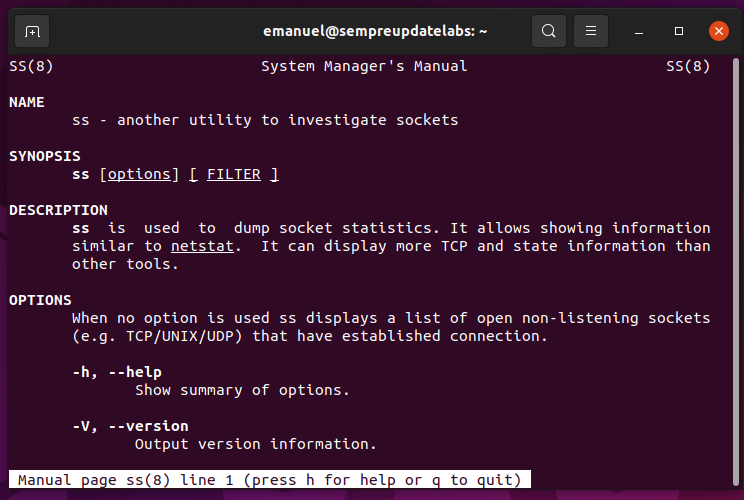
Ctrl + L
Por último e tão importante quanto os mencionados anteriormente, temos mais um atalho. Esse tem a função de limpar a tela do terminal de forma produtiva, substituindo o comando clear. Portanto, vale a pena testar as dicas a pouco apresentadas.
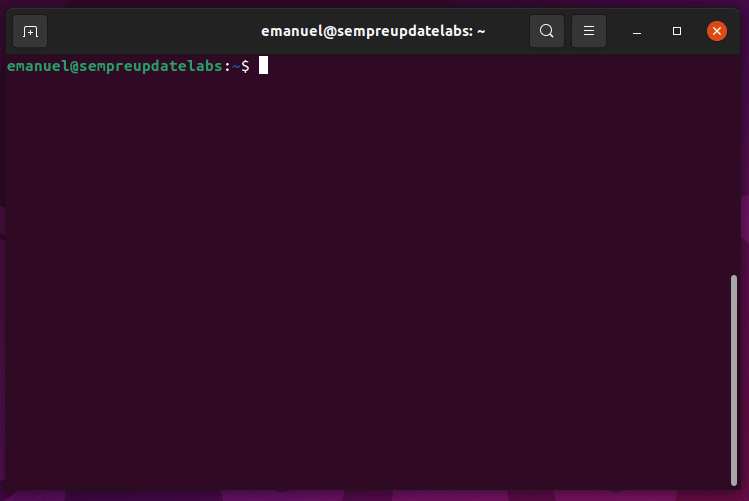
Sobre os comandos Linux interessantes
Dominar os comandos Linux é uma tarefa que exige treino. Sim, não há como decorar todos os comandos e todas as sintaxes. No entanto, tutoriais como este podem nos ajudar a aumentar a produtividade no Linux. Além disso, nunca sabemos se estaremos com ambiente de desktop 100% funcional.
Mas, sabemos que podemos obter informações sobre tudo no Linux utilizando apenas comandos. No entanto, se você quer aprender mais sobre o assunto, confira nosso guia com todos os comandos Linux de A a Z. Esperamos ter ajudado!







